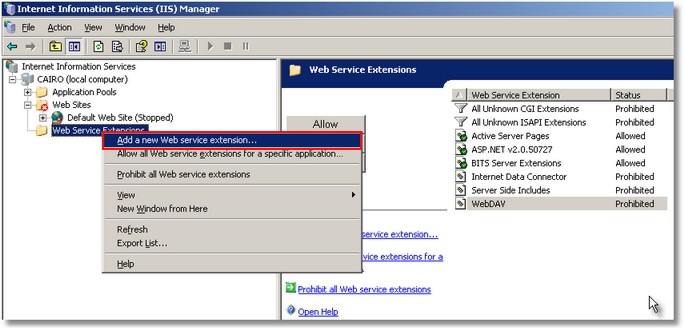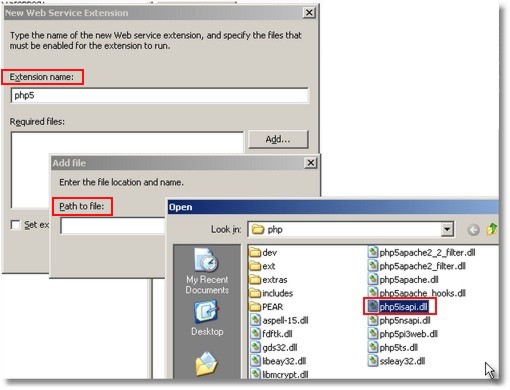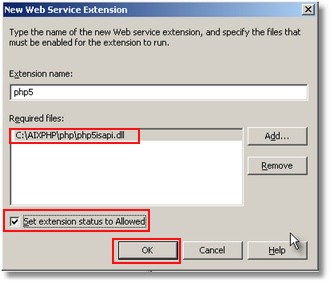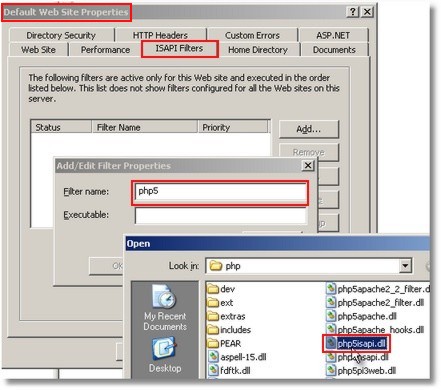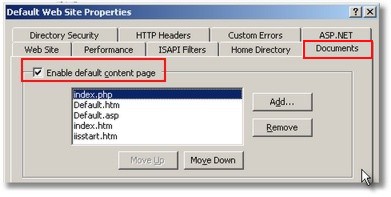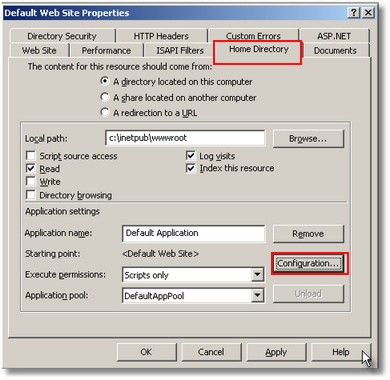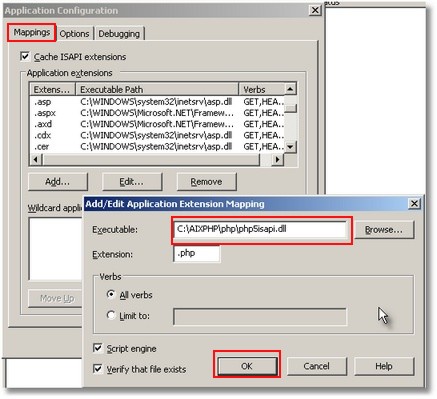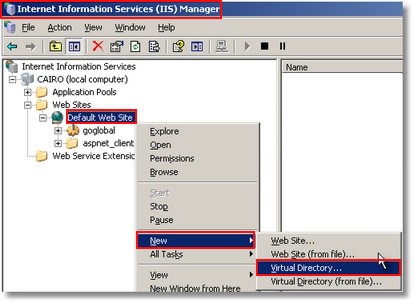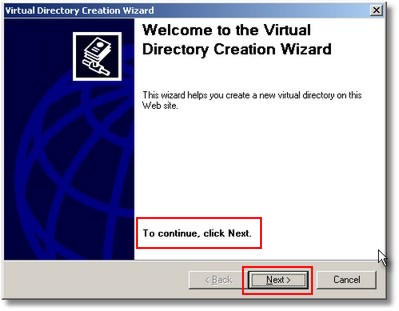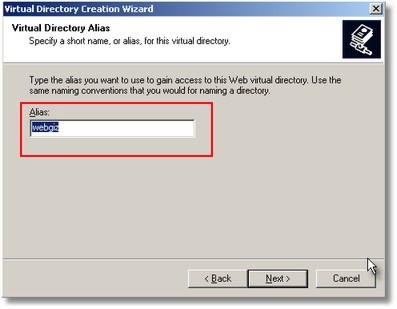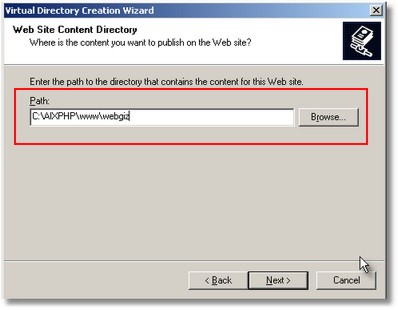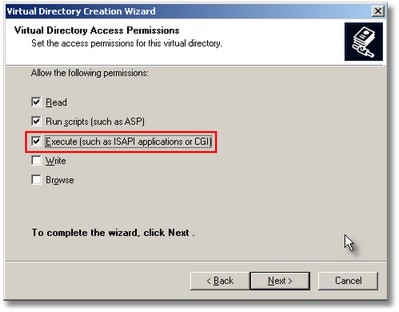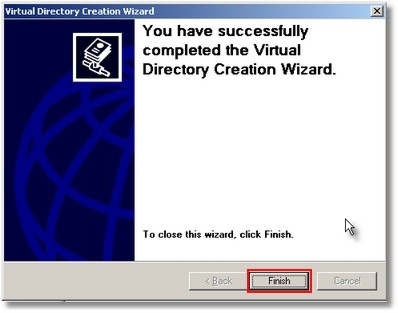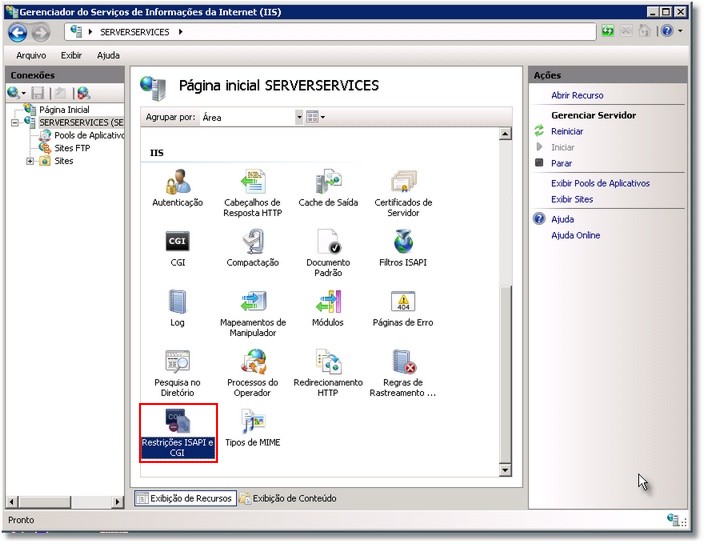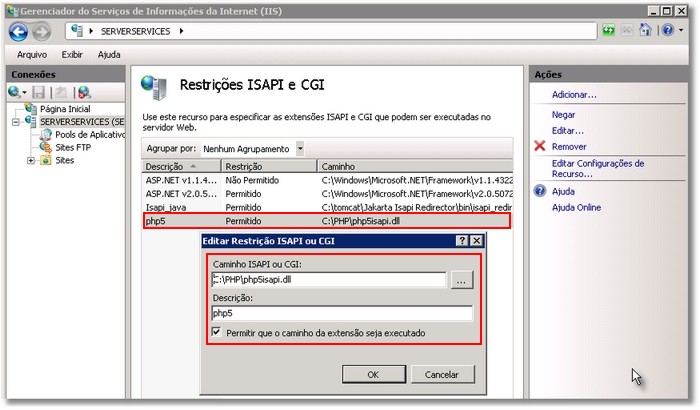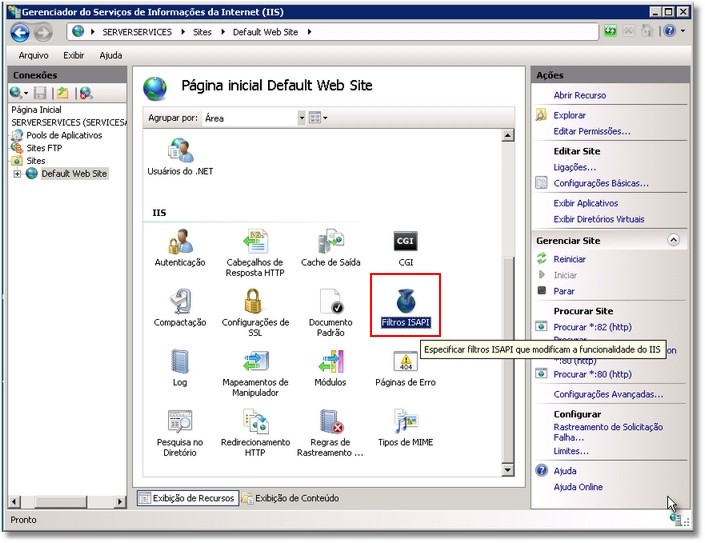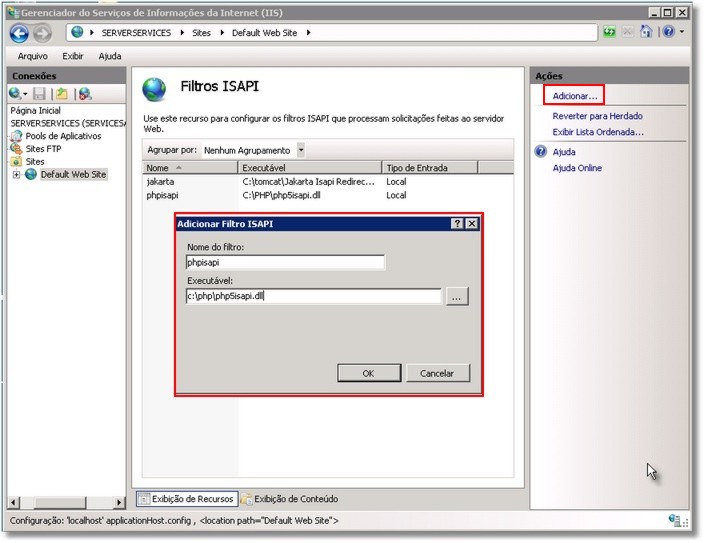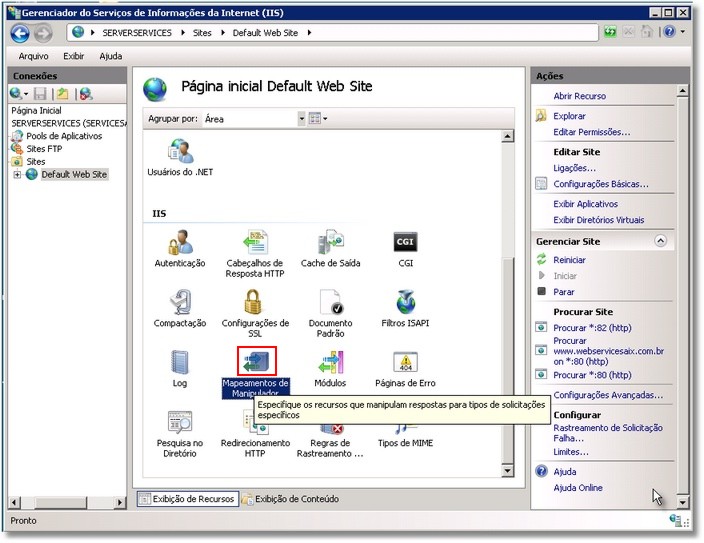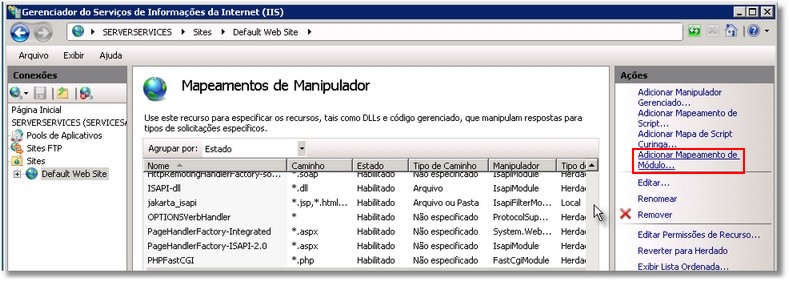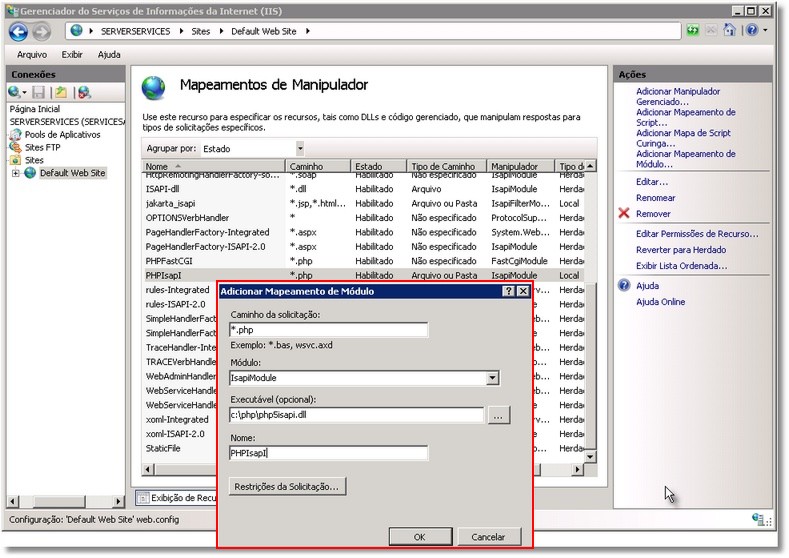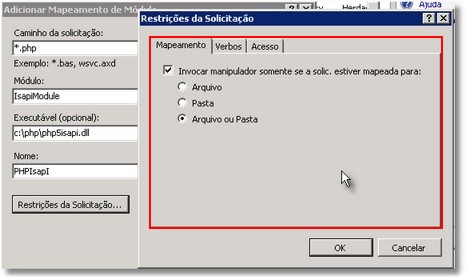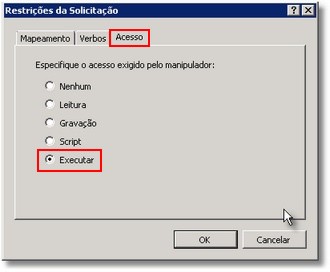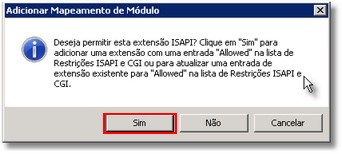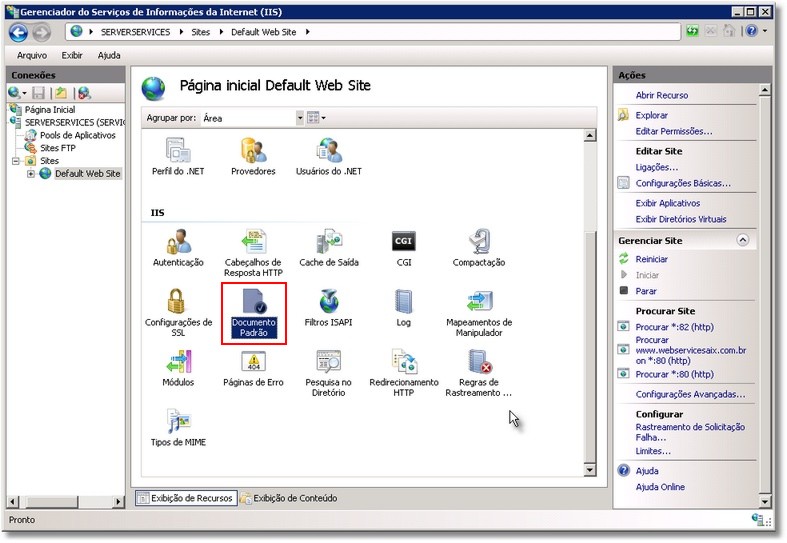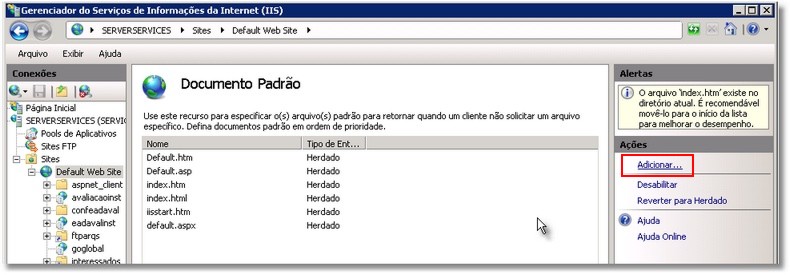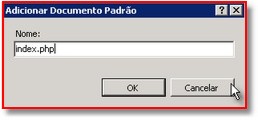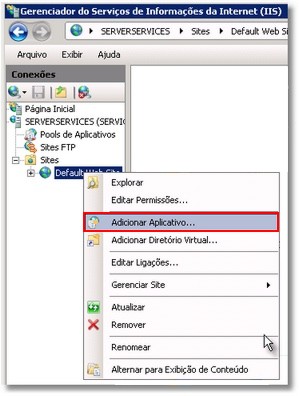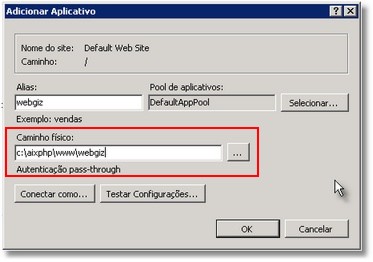Configurando o Módulo IIS - WebGiz
Índice
IIS 6.0 - Esta versão esta disponível no Windows Server 2003
Liberando execução de php
Estando com a console do Internet Information Services aberta vamos liberar execução de php no servidor, de um clique com o botão direito do mouse na pasta Web Service Extensions e vá em Add new Web service Extension...;
Dê um nome a esta extension e inclua o Path to file:
c:\aixphp\php\php5isapi.dll
Marque o checkbox Set extension status alloowed;
Agora que o servidor já pode lidar com códigos php, vamos liberar seu funcionamento no(s) site(s), expandindo a pasta Web Sites, dando um clique direito sobre Default Web Site (ou outro site) e clicando em Properties.
Estando a janela de propriedades do site aberta acessamos a aba ISAPI Filters, apos um clique em Add e incluímos novamente a dll php5isapi.dll como feito em Web Service Extensions;
Clique em OK até retornar a tela de Propriedades do site, vá a aba Documents, clique em Add incluindo a lista de Enable defaults conttent page, até localizar index.php e vá clicando em Move UP até que este seja o primeiro da lista;
Na Aba Home Directory clique em configuration...
Em Application configuration clique em Add e inclua a extensão conforme a imagem:
Clique em ok até retornar a tela de propriedades do site e clique em Apply e em ok, para que as alterações entrem em vigor o serviço de publicação IIS devem ser reiniciados.
Incluindo diretório virtual para o WebGiz
De um clique com o botão direito do mouse sobre o site que irá ter o WebGiz, vá em new e em Virtual Directory...;
Clique em Next;
Em Alias digite webgiz e clique em Next;
Inclua o PATH (caminho) de onde está o contexto do WebGiz e clique em Next;
Ao final clique em Run scripts(such as ASP) e em Execute (such as ISAPI applications or CGI), clique em Next;
Clique em Finish
Importante: Caso o site vinculado ao IIS não esteja com acesso anônimo configurado, o diretório virtual WebGiz irá pedir logon (usuário e senha) para sua exibição.
Após esta criação edite o c:\aixphp\apache\php.ini e realize as seguintes alterações:
- short_open_tag = On
- error_reporting = E_ALL & ~E_NOTICE & ~E_WARNING
- display_errors = On
- register_globals = Off
- file_uploads = On
- upload_max_filesize = 20M (tamanho máximo definido pelo cliente)
- session.save_path = “${path}/tmp“
- extension=php_gd2.dll (utilizada nos gráficos)
- extension=php_mbstring.dll (utilizada no login)
- extension=php_mcrypt.dll (utilizada no login)
- extension=php_mssql.dll (conector para MS-SQL)
- extension=php_mysql.dll (conector para MySQL)
- extension=php_xmlrpc.dll (tradutor de XML)
- extension=php_zip.dll (compactador/descompactador)
Salve as alterações e copie este arquivo para o diretório c:\windows; É necessário restar no IIS para que estas alterações entrem em vigor.
IIS 7.0 - Esta versão esta disponível no Windows Vista e Windows Server 2008
Liberando execução de php
Estando com a console do Internet Information Services aberta vamos liberar execução de php no servidor, de um clique no nome do servidor, na seção IIS e de um duplo clique em Restrições ISAPI e CGI;
Clique e
m Adicionar e preencha conforme a figura abaixo:
Caminho ISAPI ou CGI:
c:\aixphp\php\php5isapi.dll
Dê um descrição ex.p: php5
Marque a checkbox; Permitir que o caminho da extensão seja executado e clique em OK;
Agora vamos a pasta Sites e clicamos no site que será liberado o uso do PHP, lembrando que isso pode ser feito também a nível de servidor o que faz com que todos os sites abaixo do servidor recebam de forma herdada a possibilidade de uso de php;
De um duplo clique em Filtros ISAPI;
Clique em Adicionar e preencha conforme a figura abaixo:
Clique OK, selecione novamente o site que estamos configurando e de um duplo clique em Mapeamentos de Manipulador;
Com o Mapeamentos aberto clique em Adicionar Mapeamento de Módulo...
Preencha a tela conforme a figura abaixo:
- Caminho da solicitação: *.php
- Módulo: IsapiModule
- Executável (opcional): c:\aixphp\php\php5isapi.dll
- Nome: PHPIsapI
Clique no botão Restrição da Solicitação...
Na Aba Mapeamento clique em Invocar manipulador somente se a solicitação estiver mapeada para: e selecione Arquivo ou Pasta
Selecione a Aba Acesso e selecione Executar;
Para finalizar este processo clique em OK e em Sim para a mensagem que é exibida;
Clicamos novamente no site que estamos configurando e damos um duplo clique em Documento Padrão;
Clique em adicionar e preencha conforme a figura abaixo (index.php):
Finalizamos este processo de configuração criando como no IIS6 o diretório virtual WebGiz no site que estamos configurando;
Com clique direito do mouse sobre o site que estamos configurando selecione no menu pop-up Adicionar Aplicativo...
Preencha conforme abaixo:
- Alias: Webgiz
- Caminho físico: c:\aixphp\www\webgiz
Neste ponto já temos o PHP em funcionamento no IIS7 e o diretório WebGiz, resta agora editar o php.ini
Importante: Caso o site vinculado ao IIS não esteja com acesso anônimo configurado, o diretório virtual WebGiz irá pedir logon (usuário e senha) para sua exibição.
Edite o c:\aixphp\apache\php.ini e realize as seguintes alterações:
- short_open_tag = On
- error_reporting = E_ALL & ~E_NOTICE & ~E_WARNING
- display_errors = On
- register_globals = Off
- file_uploads = On
- upload_max_filesize = 20M (tamanho máximo definido pelo cliente)
- session.save_path = “${path}/tmp“
- extension=php_gd2.dll (utilizada nos gráficos)
- extension=php_mbstring.dll (utilizada no login)
- extension=php_mcrypt.dll (utilizada no login)
- extension=php_mssql.dll (conector para MS-SQL)
- extension=php_mysql.dll (conector para MySQL)
- extension=php_xmlrpc.dll (tradutor de XML)
- extension=php_zip.dll (compactador/descompactador)
Salve as alterações e copie este arquivo para o diretório c:\windows; É necessário restar no IIS para que estas alterações entrem em vigor.
Iniciar --> Executar, digite cmd e tecle enter, na tela preta que é aberta digite iisreset;